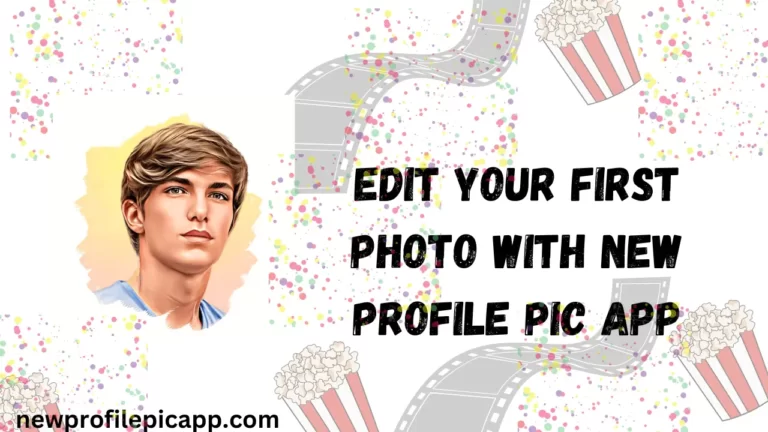如何用人工智能去除照片背景?
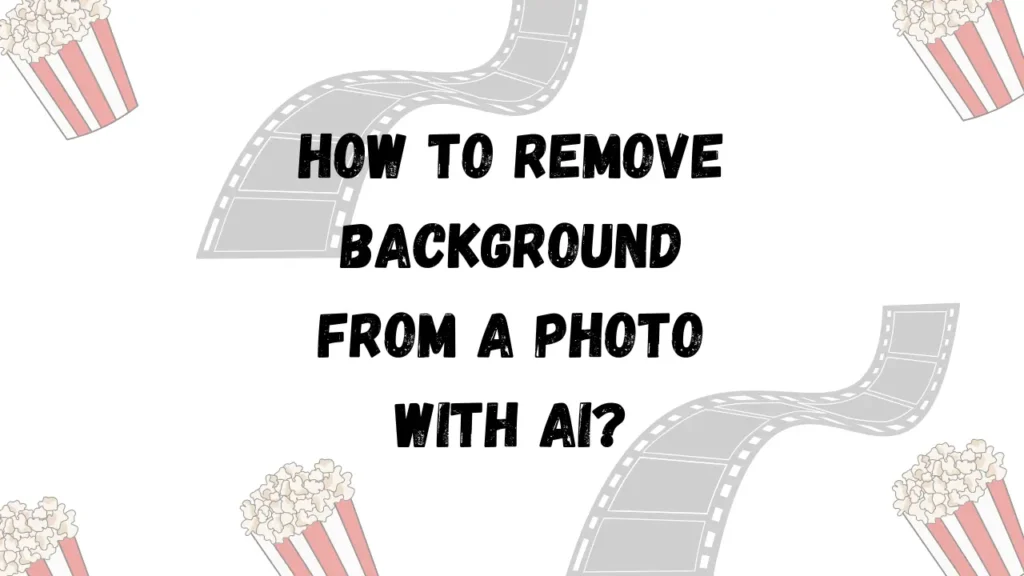
如果我们手动删除照片中的背景,这是一项非常困难的任务。我们都还记得在 Photoshop 中手动剪切照片的日子。我用钢笔工具描画那些错综复杂的轮廓,一画就是几个小时,试图把主体从背景中分离出来。要获得干净的边缘,尤其是头发和玻璃等周围的边缘,是多么令人难以置信的困难。那是一段令人沮丧的时光!
得益于人工智能(AI)的进步,去除背景现在变得快速而简单。本文将介绍如何借助人工智能工具免费去除照片中的背景。
那么,让我们开始吧!
删除照片背景的原因
以下是去除图像背景的一些常见原因:
- 创建透明的 PNG 图像,用于平面设计项目。
- 去除分散对主体注意力的繁忙或杂乱的背景。
- 去除照片中的品牌背景
- 制作可放置在新颜色背景上的剪纸。
- 通过放置剪切产品图片来制作模型。
人工智能如何轻松去除背景?
由人工智能驱动的工具可以快速清除背景:
- 只需上传照片,软件就会自动将主体与背景分割开来。即使是带有半透明物体、烟雾、头发等的复杂背景也能轻松处理。
- 如果你觉得有什么地方不对,也可以自己进行微调,以获得完美的像素效果。
- 您还可以将该图像放在新的东西上。
热门 AI 背景移除工具
您可以使用以下任何工具,但我建议您使用 remove.bg,因为它使用方便,无需登录,而且质量最好:
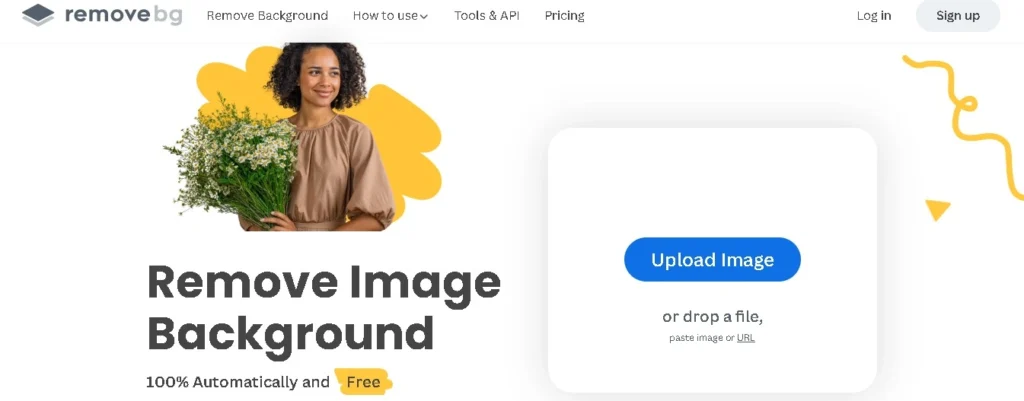
- 删除.bg - 这是一款免费的网络应用程序,可实现基本的后台移除功能。你也可以从 Play Store 安装它的应用程序。
- 背景燃烧器 - 这是 imgkits 为 Chrome 和 Firefox 提供的浏览器扩展。您也可以使用它。
- 来自 Topaz Labs 的 Inpaint - 一个由人工智能驱动的 Photoshop 插件,用于移除干扰图像的元素。
- 来自 Skylum 的 Luminar AI - 带有人工智能背景移除工具的全功能照片编辑软件。
- Snapseed 来自 Google - 具有一键删除背景功能的免费手机应用程序。
获得最佳效果的技巧
使用人工智能背景删除工具时,请遵循以下提示:
- 一定要使用高分辨率的照片,光线要充足,主体和背景之间要有对比度,这样才能轻松识别出需要删除的内容。
- 拍摄肖像照时,以纯色背景为背景,这样最容易分色。
- 但 remove.bg 并不要求这样做。
- 检查边缘,尤其是头发和透明物体周围。使用精细工具修复瑕疵。
- 使用橡皮擦工具清理残留的人工痕迹或背景痕迹。
您还可以使用我们的应用程序, 全新个人简介图片应用程序、 拆卸或更换背面地面.
谢谢你